Advanced Combat Tracker 通称ACT、アクト
Advanced Combat Tracker「通称ACT、アクト」は、FF14でレイドに挑戦することになったときに、まずは入れておきたいアプリケーションの一つです。本記事では、これからレイドへ挑戦するプレイヤーのために、ACTアプリをダウンロード、インストールするまでの手順を紹介します。
Advanced Combat Tracker
「アドバンスド コンバット トラッカー」
通称 ACT、アクト
ACTとは、DPSメーターも表示可能なアプリケーションです。ダメージ、ヒール、クリティカル、を表示させることができるだけではなく、PCへFFXIVサーバから送られてくる正式なパケットログに対してアラート”トリガー”を設定することが可能となります。ログアップロードサイトFFLogsにアップロードすることもできます。そのほか、プラグインでACTを日本語化したり、オーバーレイスキンを追加することでオシャレなデザインで数値を画面表示させることが可能です。有名なものでkagerou「カゲロウ」、MopiMopi2「モピモピ2」などがあります。
ACT ダウンロード
ブラウザを起動し、次の「Advanced Combat Tracker」のダウンロードページへアクセスします。
(1)「Download」をクリック

(2)「Advanced Combat Tracker - Setup 」をクリックするとダウンロードがはじまります。

(3)ダウンロードが終了したら、インストーラを起動してインストールセットアップを開始します。ACTv3-Setup.exeをクリックします。

※エクスプローラーの「ダウンロード」フォルダから実行することもできます。
(4)「ユーザ アカウント制御」がポップするので「はい」をクリックします。
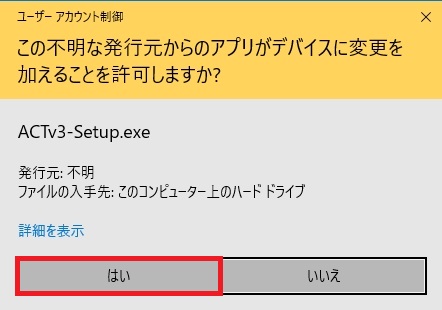
(5)セットアップウィザードが表示されるので、「Next>」ボタンをクリックします。
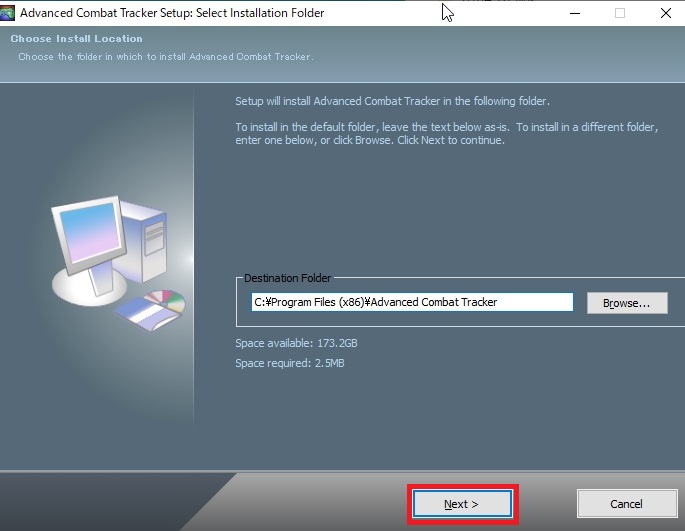
(6)「Install」ボタンをクリックします。
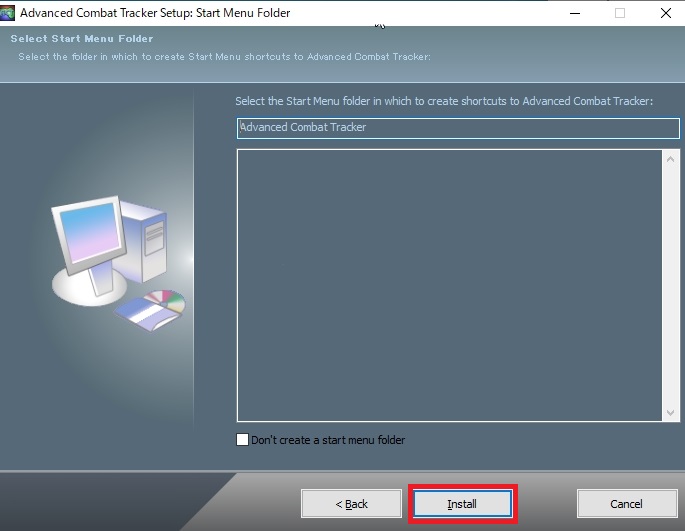
(7)「Close」ボタンをクリックします。


Razer Naga Trinity サイドボタンを2/7/12ボタンに付け替え可能 MMO/MOBAゲーミングマウス 【日本正規代理店保証品】 RZ01-02410100-R3M1
- 発売日: 2018/02/24
- メディア: Personal Computers
ACT 管理者設定
(1)デスクトップに作成されたショートカットを「右クリック」から「プロパティ(R)」ボタンをクリックします。

(2)「互換性」タブから「管理者としてこのプログラムを実行する」にチェックを入れて「OK」をボタンをクリックします。


Razer BlackWidow Elite JP Orange Switch メカニカル ゲーミングキーボード 日本語配列 【日本正規代理店保証品】 RZ03-02622900-R3J1
- 発売日: 2019/02/15
- メディア: Personal Computers
ACT ファイアウォール許可設定
(1)左下の検索などで「コントロール パネル」を開きます。

(2)表示方法を「カテゴリ」にし、「システムとセキュリティ」ボタンをクリックします。

(3)「Windows Defender ファイアウォール」ボタンをクリックします。

(4)「Windows Defender ファイアウォールを介したアプリまたは機能を許可する」ボタンをクリックします。

(5)「設定の変更(N)」をボタンをクリックします。

(6)「別のアプリの許可(R)...」ボタンをクリックします。

(7)「アプリの追加」ウィンドウから「参照(B)...」ボタンをクリックします。

(8)「Advanced Combat Tracker.exe」を追加します。
- 「C:\Program Files (x86)\Advanced Combat Tracker」をコピーし、アドレスバーに貼り付けます。その後「エンター」キーを押してください。
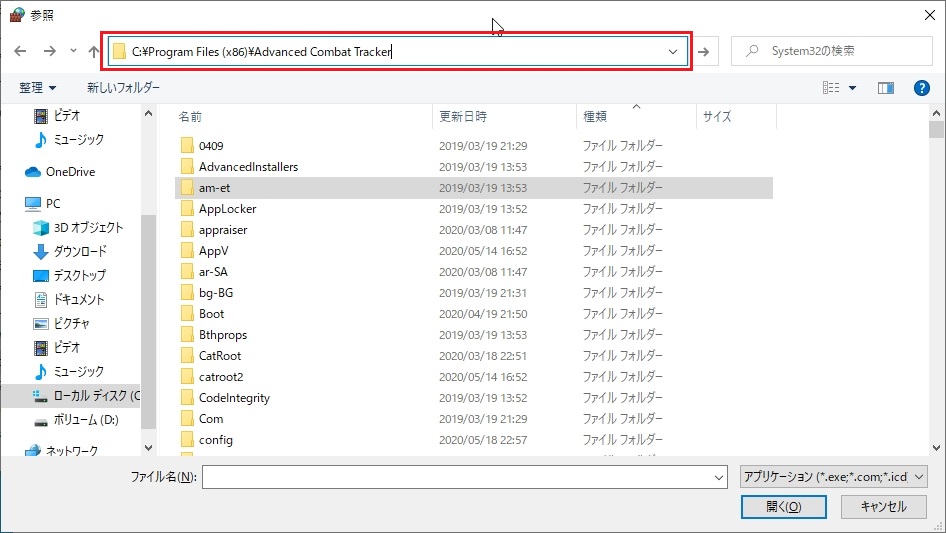
- 「Advanced Combat Tracker.exe」をダブルクリックします。または、選択し「開く」ボタンをクリックします。

(9)「アプリの追加」ウィンドウから「追加」ボタンをクリックします。

(10)「Advanced Combat Tracker」のすべてにチェック入れます。その後「OK」ボタンをクリックし、ファイアウォール許可設定完了です。


Razer Kraken Green ゲーミングヘッドセット アナログ接続 PS4 PC Switch スマートフォン 冷却ジェルパッド 【日本正規代理店保証品】 RZ04-02830200-R3M
- 発売日: 2019/08/30
- メディア: Personal Computers
FFXIV ACT Plugin ダウンロード
正式名称「FFXIV ACT Plugin」<エフエフ フォーティーン アクト プラグイン>
FFXIV ACT Pluginとは、ファイナルファンタジーXIVのACT用プラグインです。
(1)デスクトップから「Advanced Combat Tracker」を起動します。
- セットアップウィザードが表示されるので、「Next>」ボタンをクリックします。

(2)「FFXIV Parsing Plugin」が呼び出されたことを確認します。

(3)「Download/EnablePlugin」をクリックし、しばらく待ちます。
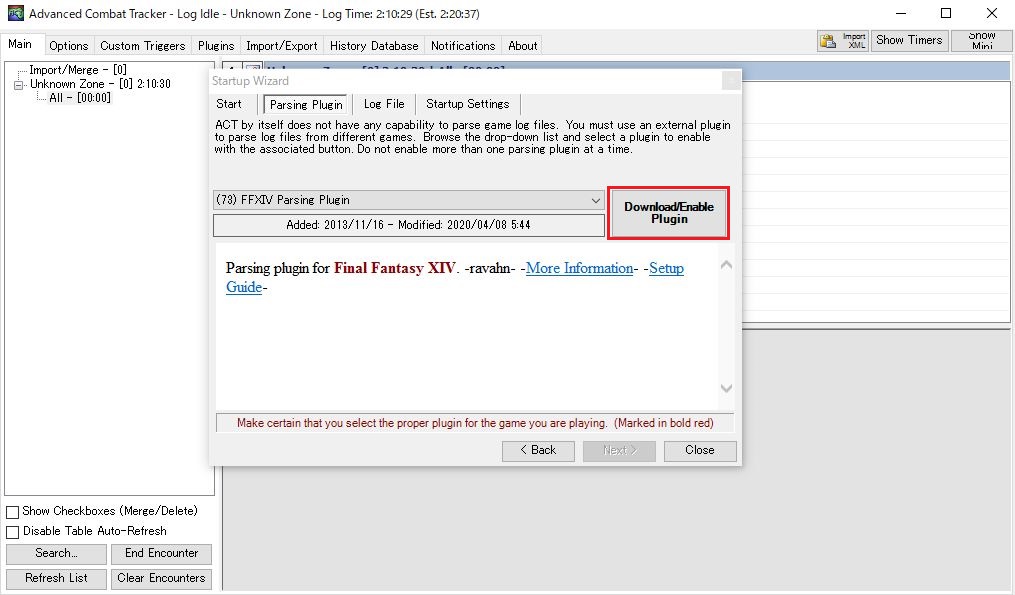
(4)「Plugin Applied」がポップしたら、「OK」ボタンをクリックします。
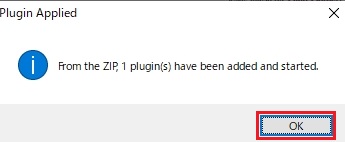
(5)「CLOSE」 ボタンをクリックします。

(6)タブ「Plugins」-「Plugin Listing」をクリックし、プラグイン「FFXIV_ACT_Plugin.dll」が追加されていることを確認します。

(6)プラグインが追加されていない場合は、ACTを再起動するか。もしくは、「Options」-「Miscellaneous」-「Show Startup Wizard」をクリックしてセットアップをやり直すことが可能です。
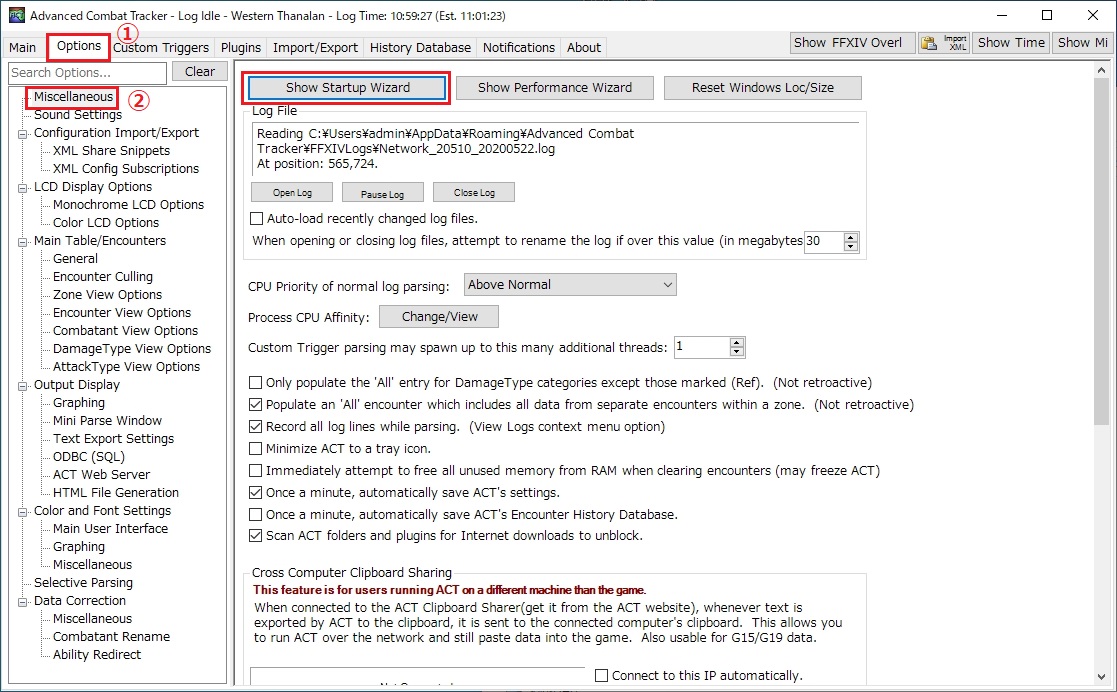
ACT 初期設定
(1)ACTを起動し、タブ「Options」-「General」をクリックし「Number of seconds...」(前回の戦闘から新しい戦闘に入るまでの待機秒数)を、45秒に設定します。

ACTは初期状態のフォントサイズだと数値やタブが小さかったりするので、変更をおすすめします。「Options」-「Main User Interface」をクリックします。
- フォント Meiryo UI

(2)タブ「Plugins」-「FFXIV Settings」-「Parse Option」をクリックし、以下に設定します。
- Parse Mode: 「Network」
- Game Language:「日本語」
- Parse Filter : 「Party」

- 今後「Log File Location」のファイルパスにログファイルが保存されていきます。ストレージの容量不足になりやすいため、定期的に古いログは削除することをオススメします。

(3)完了後、PCを再起動します。

Razer Tartarus V2 メカメンブレン 左手用キーパッド 【日本正規代理店保証品】 RZ07-02270100-R3M1
- 発売日: 2017/12/23
- メディア: Personal Computers
FF14 設定
- システムコンフィグ
「システムコンフィグ」-「ディスプレイ設定」-「スクリーンモード設定」-
「ウィンドウモード」または、「仮想フルスクリーンモード」に設定します。


Corsair SCIMITAR RGB ELITE ゲーミングマウス 多ボタン RGB搭載 CH-9304211-AP MS431
- 発売日: 2020/02/22
- メディア: Personal Computers
FF14 +ACTテスト
(1)ACTを起動し、木人の前まで行きます。
- FF14とACTを起動し、木人をターゲットしてみます。初期状態だと以下の状態となります。オーバーレイ表示でターゲットのHP(%)情報が表示されています。

- ACT右上の「Show FFXIV Overl」を2回クリックすると非表示となります。

- または、「Pluglns」-「FFXIV Overlay Settings」-「Target」-「Hide Overlay」にチェックを入れると隠すことができます。

- タブ左から「ターゲット」「フォーカスターゲット」「ホバーターゲット」「ターゲットのターゲット」となります。すべての「Hide Overlay」にチェックをオススメします。

(2)木人に攻撃してテストしてみましょう。
- 戦闘を止めてACTのタブ「Main」を見てみます。「EncDPS」に数字が表示されていれば成功です。
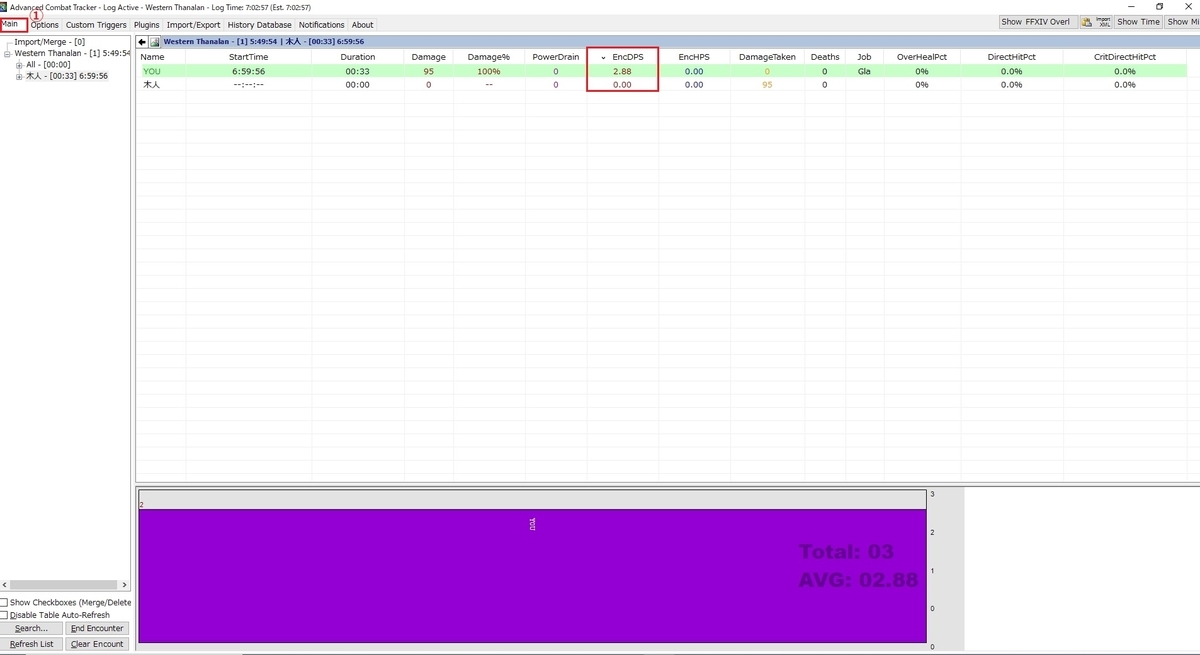 ※EncDPS または、Encounter Damage Per Second は、ダメージをエンカウンターの持続時間で割ったものとして計算されます。パーティーの場合、誰かが攻撃した時からカウントされます。 出典: Advanced Combat Tracker -- FAQ
※EncDPS または、Encounter Damage Per Second は、ダメージをエンカウンターの持続時間で割ったものとして計算されます。パーティーの場合、誰かが攻撃した時からカウントされます。 出典: Advanced Combat Tracker -- FAQ - エンカウントビュー(表)の項目が多すぎて見にくいので、こちらで設定します。

項目 意味 Duration 戦闘時間(mm:ss) Name プレイヤー名 Job Name ジョブ名 EncDPS エンカウント時間で割ったDPS(小数点以下2桁表示) DirectHitPct ダイレクトヒット% CritDam% クリティカルヒット% CritDirectHitPct クリティカルダイレクトヒット% Deaths 死亡回数
(3)PC再起動してACT ダウンロード・インストール完了です。

Corsair K70 RGB MK.2 LOW PROFILE RAPIDFIRE MX SpeedKeyboard 日本語キーボード ゲーミングキーボード KB454 CH-9109018-JP
- 発売日: 2018/11/03
- メディア: Personal Computers
Overlay Plugin ダウンロード
(1)ACTを起動し、タブ「Plugins」-「Plugins Listing」-「Get Plugins...」をクリックします。

(2)「[FFXIV+others]Overlay Plugin」を選択し、「Download and Enable」をクリックします。

(3)「Overlay Plugin」のダウンロードが始まります。しばらく時間がかかります。

(4)「Plugin Applied」がポップアップしたら「OK」をクリックします。
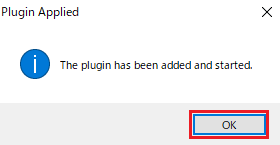
内容:
The Plugin has been added and started
<プラグインが追加され、開始されました>
(5)「Get Plugins...」を×で閉じます。その後、ACTを再起動します。
Overlay Plugin 初期設定
(1)ACTタブ「Plugins」-「OverlayPlugin.dll」の「追加」をクリックします。

(2)名前「何でもOK」を入力後、プリンセット「kagerou」を選択し、「OK」をクリックします。

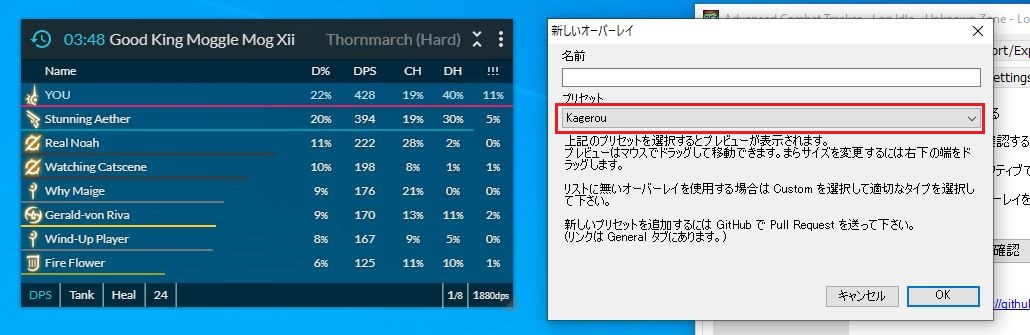
(3)FF14を起動し、システムコンフィグから仮想フルスクリーンまたは、ウィンドウモードに変更します。

(4)木人を攻撃して表示できれば完了です。
設定を詳しく知りたい場合は、こちら
出典:【公式】FFXIV ACT Setup Guide - Overlay Plugin

Corsair コルセア VOID RGB ELITE USB White ゲーミングヘッドセット USB接続 CA-9011204-AP SP880
- 発売日: 2019/10/26
- メディア: Personal Computers
さいごに
FF Logs について
FFlogsへのアップロードも可能です。FFLogsにアップロードするには、FFLogsサイト新規登録とアップローダー(FF Logs Uploader または、新しくリリースされたFF Logs Companion)のダウンロードが必要になります。すべてアップロードしてデータ分析していきましょう。
FF Logs Uploader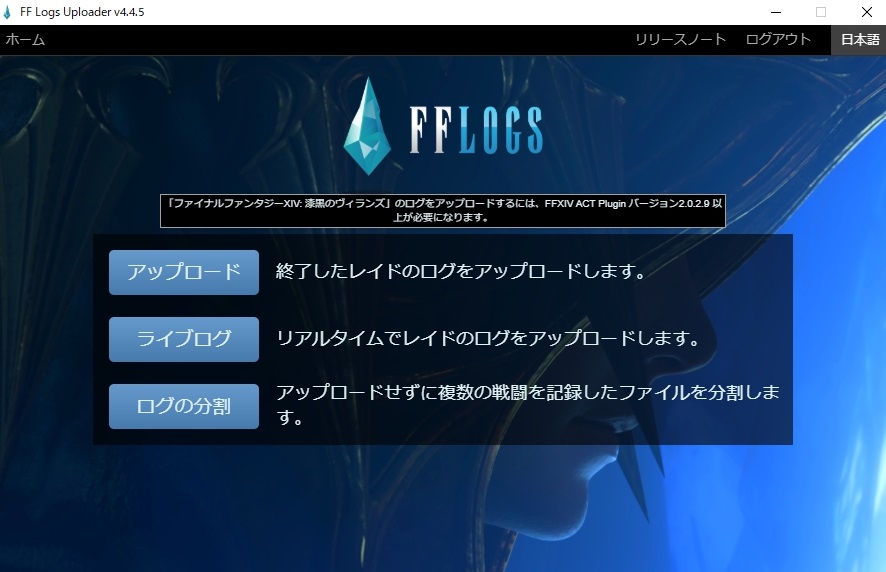
FF Logs Companion
FF Logs 公式サポート
| 項目 | URL |
| FF Logs サイト | https://ja.fflogs.com/ |
| FF Logs 新規登録 | https://ja.fflogs.com/register |
| FF Logs Uploader | https://ja.fflogs.com/client/download |
| リリースノート | https://ja.fflogs.com/client/release-notes/ |
| お問い合わせ (サポート) | https://ja.fflogs.com/help/contact/ |
| Discord (サポート) | https://ja.fflogs.com/home/discord |
| フォーラム | https://forums.combatlogforums.com/ |
| ツイッター (開発者) | https://twitter.com/KihraOfTemerity |
| 寄付する | https://www.patreon.com/warcraftlogs |
FF Logs 公式ガイドリスト
| 項目 | URL |
| FFLogs rDPSおよびaDPSガイド | https://ja.fflogs.com/help/rdps |
| FFLogs ランキングポリシー | https://ja.fflogs.com/help/ranks/ |
| FFLogs 戦闘不能統計 | https://ja.fflogs.com/help/deaths |
| FFLogs プライバシーポリシー | https://ja.fflogs.com/help/privacy |
FFLogs Uploader https://github.com/FFXIV-ACT/setup-guide#fflogs-uploader
FF Logs Companion https://ja.fflogs.com/companion/help
rDPSおよびaDPSガイド
・pDPS ⇒ ACT計測上のDPS (DPS)
・rDPS ⇒ pDPS+与シナジーバフ-与シナジーバフ(FF Logsでは基準のDPS)
・nDPS ⇒ pDPS-被シナジーバフ(自身のシナジーも-な単純な個人DPS)
・aDPS ⇒ pDPS-被単体シナジーバフ(FF Logsランキング操作対策)
その他
FFLogs Web API ※下記、開発者向け
バージョン1「REST API」ドキュメント https://ja.fflogs.com/v1/docs/
バージョン2「GraphQL API」ドキュメント https://ja.fflogs.com/api/docs
出典:API機能の概要と活用事例
xivanalysis
その他、FFLogsからスキル回しを分析する「xivanalysis」XIVアナライザーなどがあります。※日本語対応
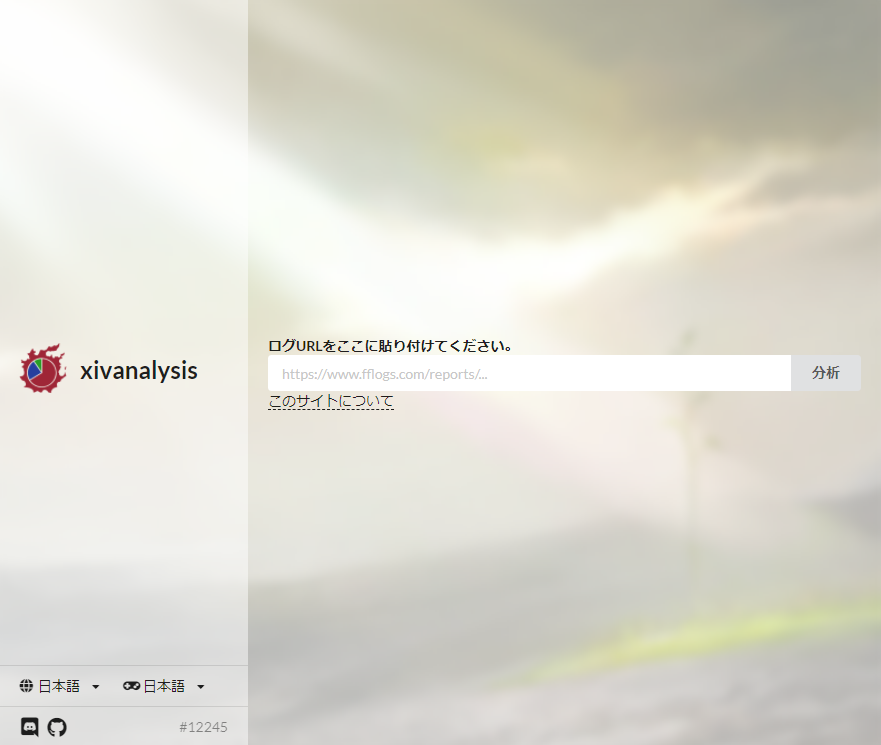
xivanalysis
https://xivanalysis.com/
アップロードしたパーティのログを開き、URLをコピーして「xivanalysis」のログURLを...のところにペーストすると分析(アナライズ)されます。
ACT 本体設定について
設定については、こちらより
www.ff14act.work
ACT 関連アップデートについて
ACT関連は、基本的にFFXIVがアップデートがされるとACT関連もアップデートが必要です。ACT関連の開発期間が数時間~数日かかります。
www.ff14act.work
ACT.Hojoring「補助輪」について
ACTプラグイン補助輪の導入・ダウンロード方法はこちら








